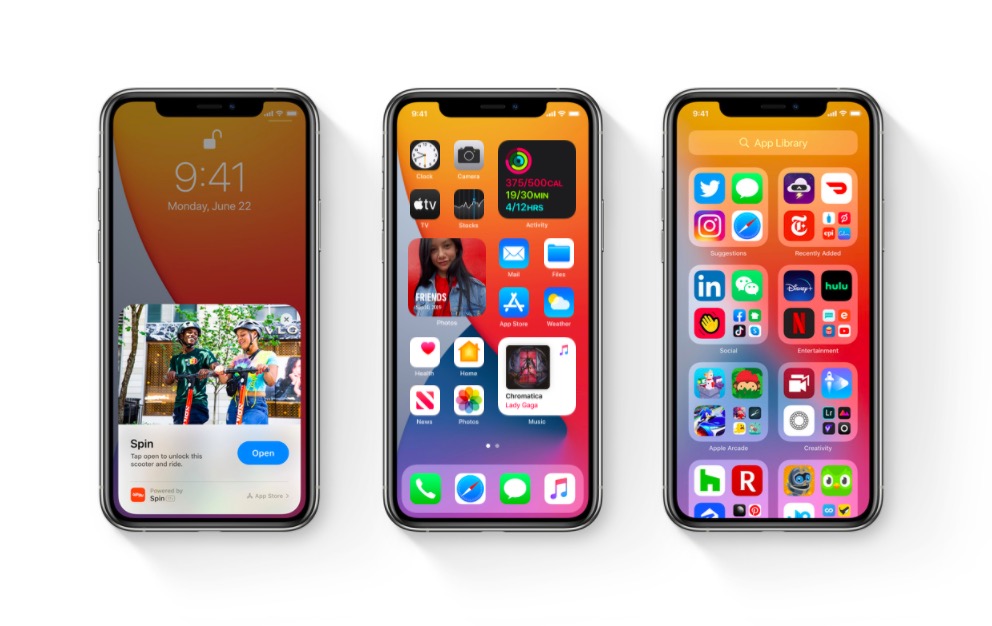Содержание
Если вам нравится стиль дизайна новой iOS 14, вы можете легко сделать свой Android похожим на него. Вы можете получить все, включая главный экран, виджеты, экран блокировки, панель управления и даже вырез. Единственное, чего не хватает, — это библиотеки приложений iOS14. Но и это не за горами. Вот как сделать ваш Android похожим на iOS 14.
Также читайте; Как установить виджеты Google iOS 14 на Android
Как сделать Android похожим на iOS 14
Главный экран
Начнем с главного экрана.
Сначала установите Приложение для запуска iOS 14 от SaSCorp Apps Studio, поскольку это единственное приложение запуска iOS 14, которое также поддерживает виджеты. Теперь откройте приложение, выберите обои iOS, которые вы хотите видеть на главном экране, и нажмите «Начать».

Разрешите разрешения на хранение и запретите разрешения на фотосъемку и запись видео, поскольку приложению для работы действительно не нужна камера.

Теперь нажмите кнопку «Разрешить доступ», а затем включите переключатель на следующей странице, чтобы дать приложению разрешение на отображение поверх других приложений и доступ к уведомлениям. Это будет полезно для доступа к панели управления при использовании других приложений и отображения уведомлений в стиле iOS.
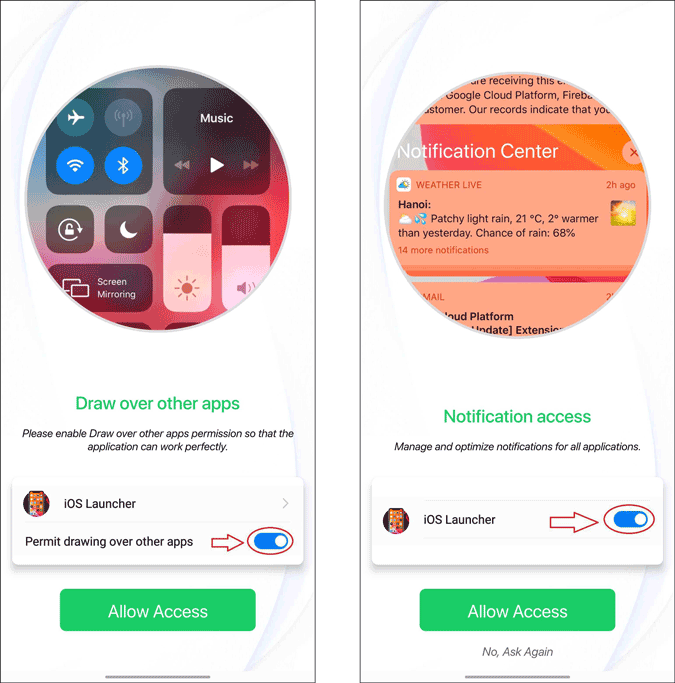
После этого нажмите «Начать». Вы мгновенно окажетесь на главной странице. Здесь вы можете найти всплывающее окно, чтобы установить это приложение по умолчанию. Нажмите на него и выберите вариант запуска iOS 14, чтобы установить его в качестве средства запуска по умолчанию.
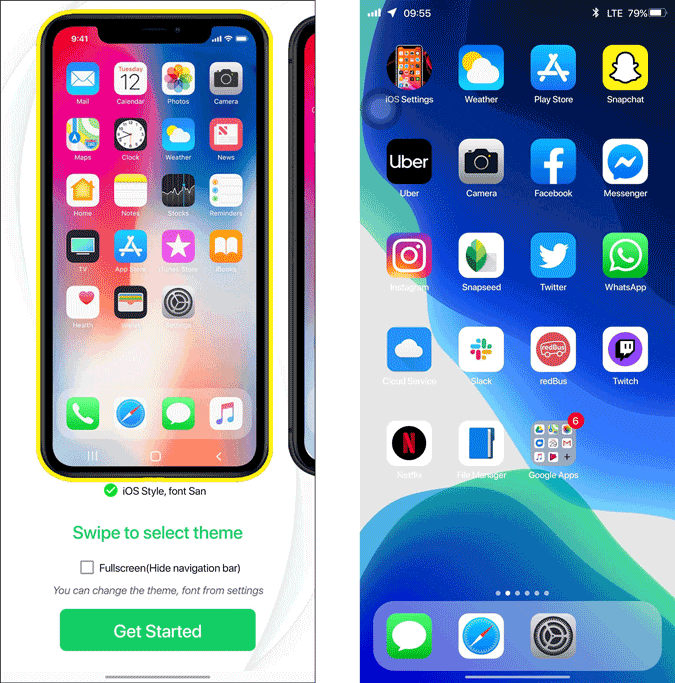
Теперь вы можете провести вниз слева вверху, чтобы получить доступ к панели управления, и вверху справа, чтобы получить доступ к уведомлениям.
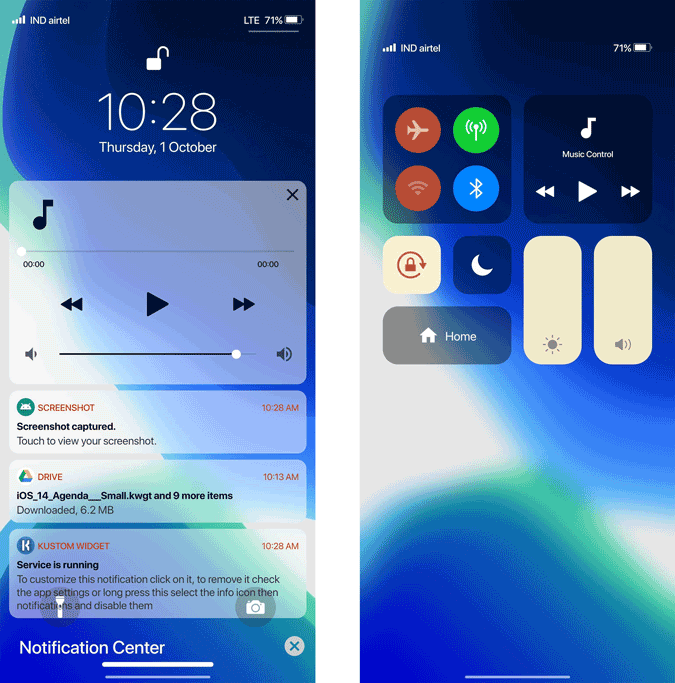
Экран блокировки
В программу запуска iOS 14 встроен экран блокировки. Но чтобы включить его, вам нужно нажать и удерживать на главном экране и нажать на опцию настроек ниже. Откроется настройка лаунчера, где вы сможете внести изменения по своему усмотрению.
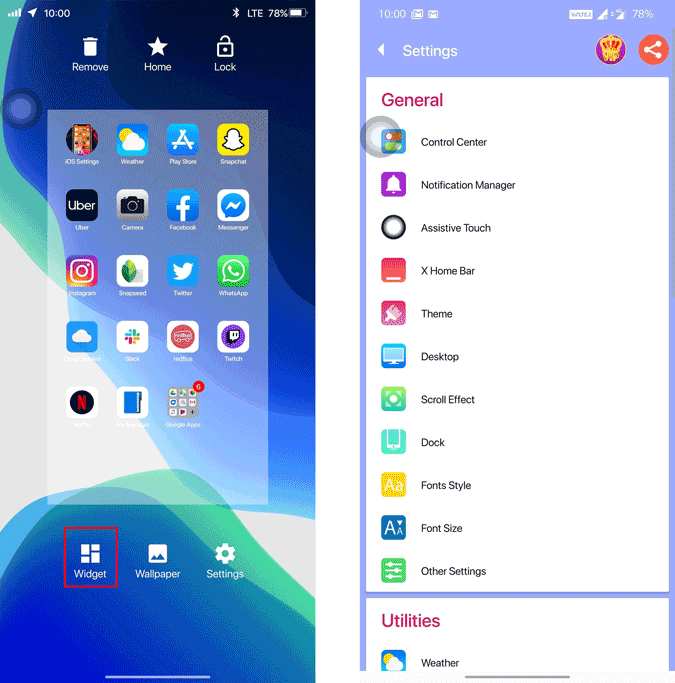
Теперь прокрутите вниз, выберите опцию «Экран блокировки» и включите ее. Кроме того, включите переключатель безопасности и включите опцию PIN-кода, рисунка или отпечатка пальца.
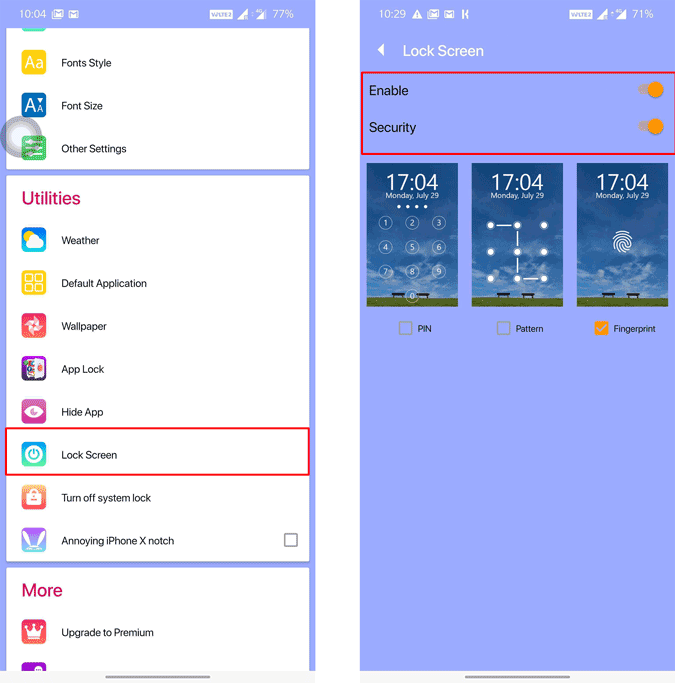
Теперь у вас будет 2 экрана блокировки. Вы можете отключить экран блокировки по умолчанию, открыв настройки системы и отключив блокировку экрана. Теперь вы можете получить экран блокировки в стиле iOS 14.
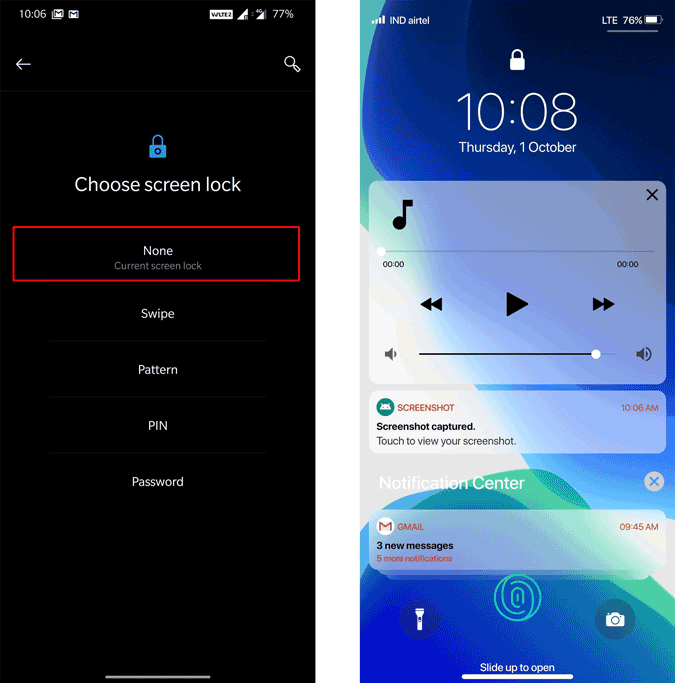
Виджеты
Сначала загрузите приложения КВГТ и Ключ KWGT Pro из Play Store. Стоимость приложения Pro key ($4,50). Это полезно, поскольку вам нужно загрузить виджеты. Затем откройте эту ссылку Гугл Диск и загрузите все виджеты в локальное хранилище.

Теперь нажмите и удерживайте главный экран и выберите параметр виджетов. Теперь прокрутите вниз и выберите виджет KWGT 4*2.
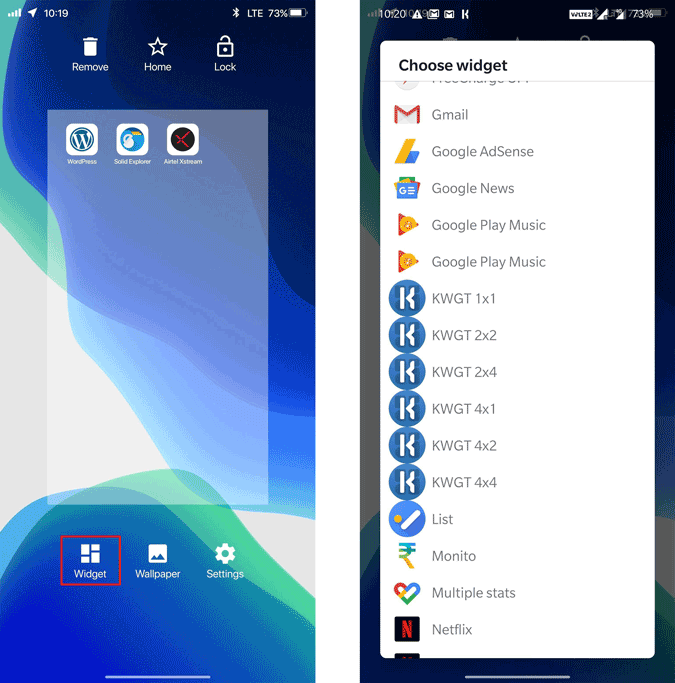
После добавления нажмите на пустой виджет. Откроется приложение KWGT.
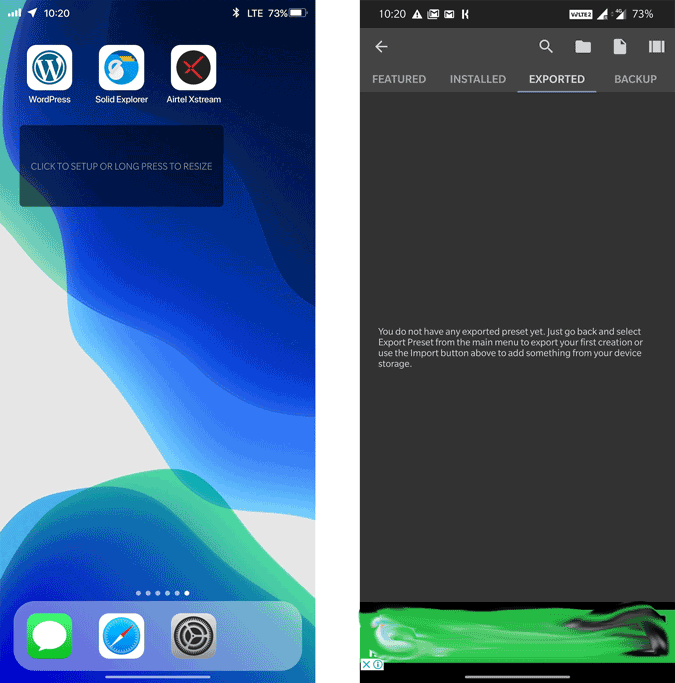
Здесь нажмите на значок папки вверху и выберите файлы KWGT, которые вы только что скачали с Диска.
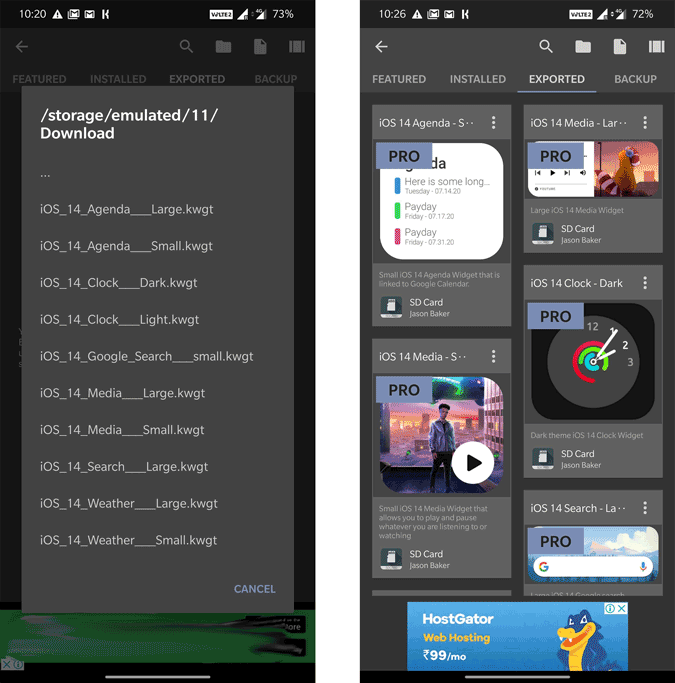
После того как вы импортировали все файлы, просто нажмите на них, чтобы начать их редактирование, а затем нажмите кнопку «Сохранить», чтобы добавить виджеты на главный экран.
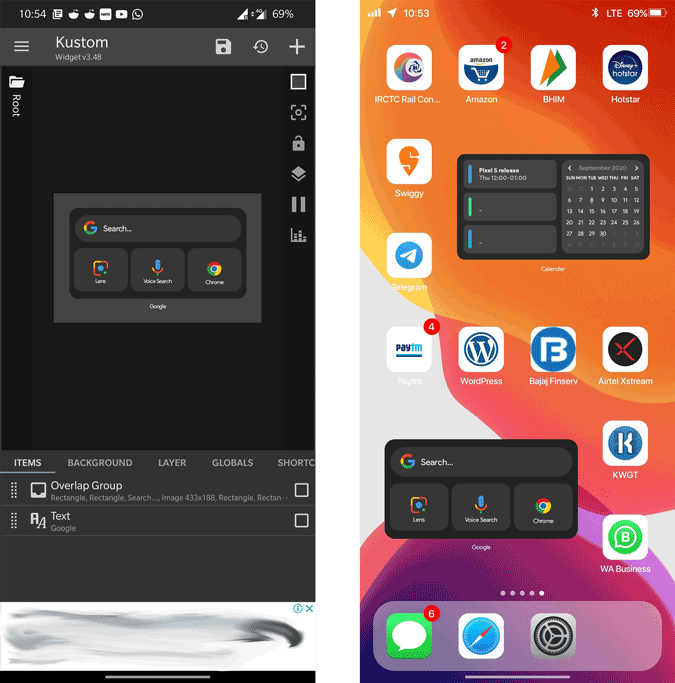
Вот как вы можете полностью изменить телефон Android, чтобы он выглядел как устройство iOS 14. Здесь я добавил виджеты Google, вы можете применить любой виджет аналогичным образом.
Читайте также: Как смотреть YouTube в PIP на iOS 14